Win7纯净版下卸载打印机驱动的技巧
大部分电脑用户发现打印机无法正常打印,都会想要重新安装驱动。这时候如果你需要安装同一型号新的打印机驱动,电脑就会提示已经存在安装驱动,因为我们的电脑不能够安装多个同一种型号的打印机,因此我们需要卸载原有的驱动装置。那么对于很多的新手来说,并不知道如何卸载打印机驱动。今天小编就简要的将过程分为3步,请看下文。
1、点击“开始菜单”,可以看到右边有“设备和打印机选项”,点击进入,在右上方可以看到“打印服务器属性”如下图所示。(或者进入“控制面板”--”硬件和声音”--“设备和打印机选项”)
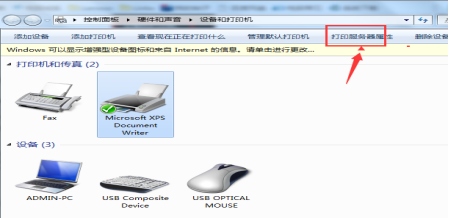
2、进入“打印服务器属性”窗口,选择界面中“驱动程序”这一栏,可以看到下方出现所有的打印驱动(本次示例中,小编没有装其他驱动),点击你要删除的驱动,如图示。
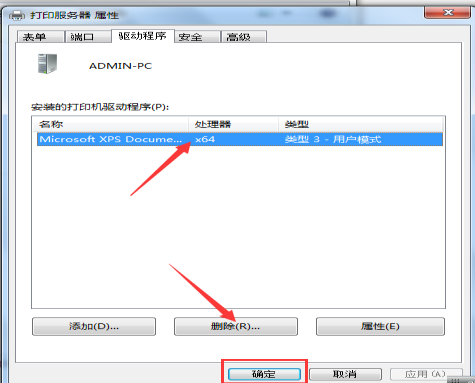
3、最后,在弹出的提示窗口中,咱们就需要选择“删除驱动程序和驱动程序包”,然后点击确定,如图示。只有去除残留的驱动安装,才能让安装新的打印机驱动。
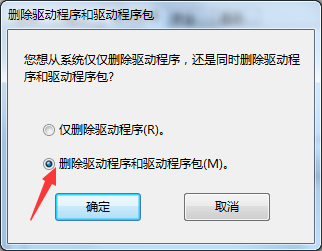
以上就是小编对于如何卸载打印机驱动提供的简单方法,对于不需要的打印机驱动,一般来说小编建议卸载掉,因为打印机程序会随着系统的启动而启动,不仅占用系统资源,使系统变慢,而且可能对新的打印机驱动产生影响,使其无法正常使用。